La façon intelligente d’économiser de l’énergie
Avec SmartThings Energy1, vous pouvez suivre la consommation d’énergie de vos électros en un coup d’œil et même surveiller les appareils non intelligents au moyen de Smart Plugs2. Activez AI Energy Mode3 et gérez la consommation d’énergie pour qu’elle reste sous un seuil prédéfini.


Sachez qui est là, où que vous soyez
Vous pouvez garder un œil sur les visiteurs et les livraisons à domicile, que vous soyez dans la cuisine ou en train de regarder la télévision. La sonnette vidéo6 affiche votre porte d’entrée sur l’affichage intelligent de votre réfrigérateur et de votre téléviseur, et vous pouvez même déverrouiller votre porte avec Samsung Wallet7 sur votre mobile.


Huit des créateurs les plus importants du Canada s’affrontent en tête-à-tête dans le tout premier jeu-questionnaire anecdotique Samsung SmartThings.
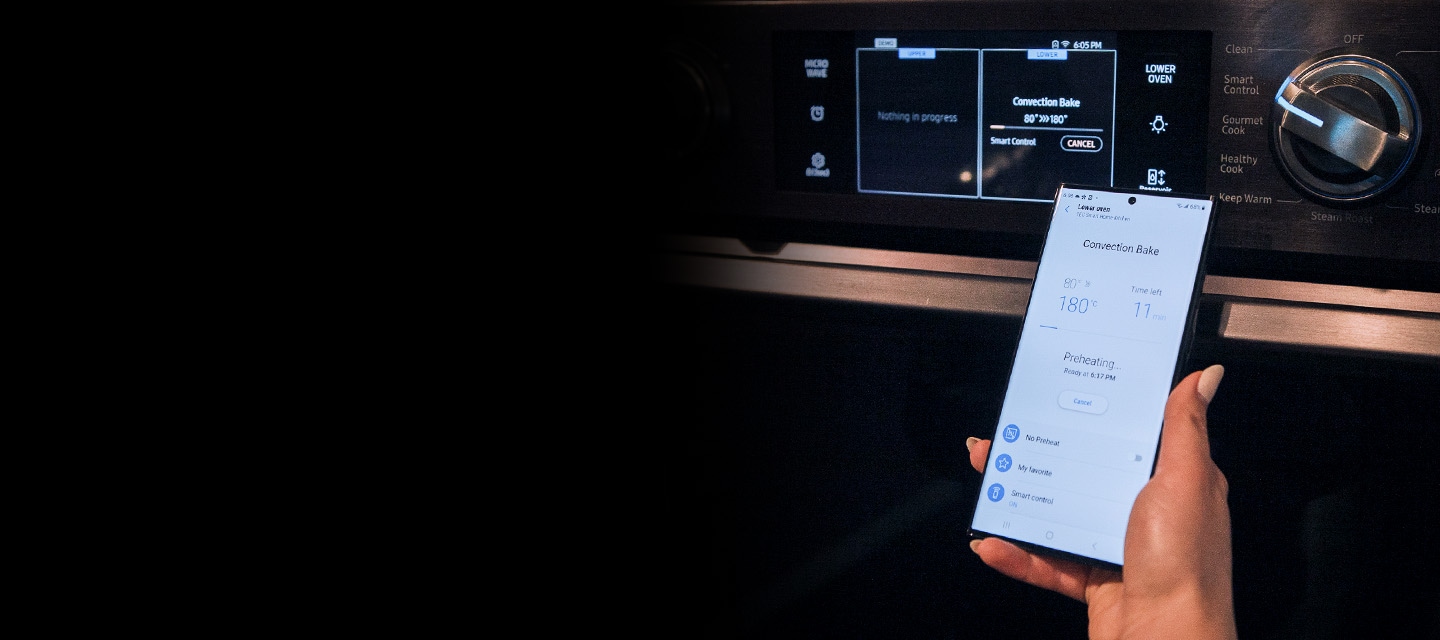
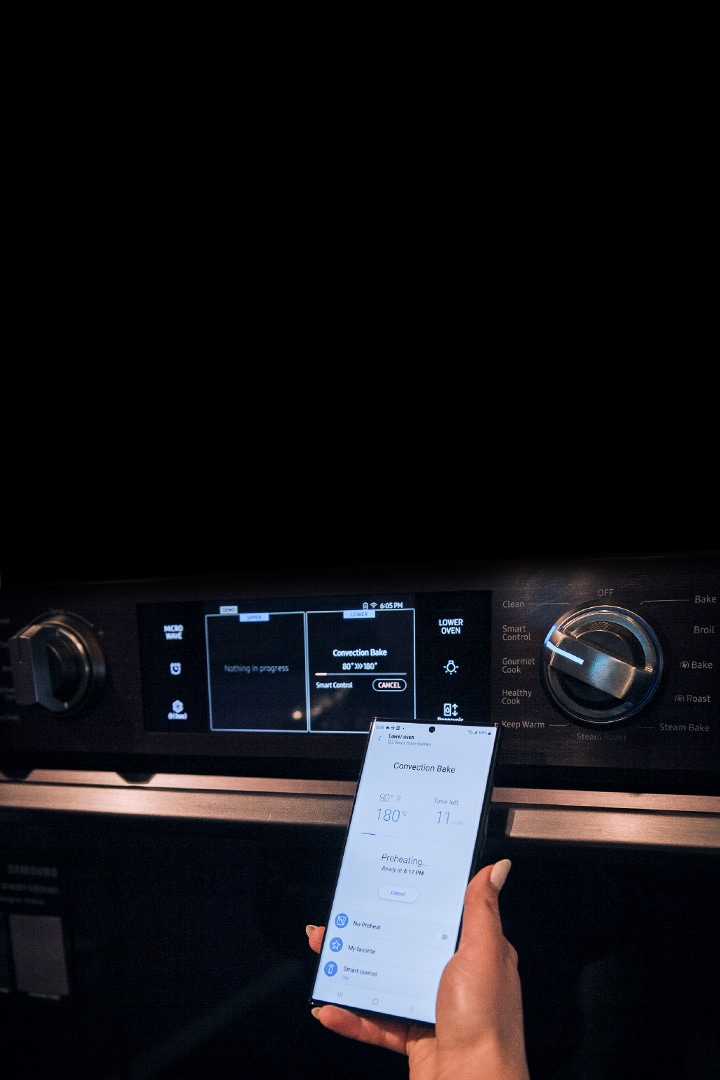
Samsung a fait équipe avec huit des créateurs de contenu les plus importants du Canada dans le tout premier jeu-questionnaire anecdotique Samsung SmartThings où des influenceurs canadiens utilisent des appareils connectés Samsung pour s’affronter dans un jeu-questionnaire anecdotique à enjeu élevé à propos de leur pays. Voyez des personnalités canadiennes populaires comme Roy Woods, LittleTFitness et autres se livrer bataille pour déterminer qui connaît le mieux le Canada dans cette série amusante et divertissante.
Marche à suivre
Surveiller la consommation d’énergie
Étape 1
Dans l’appli SmartThings, appuyez sur « Vie » dans l’onglet inférieur et téléchargez « Energy1 ».
Étape 2
Dans l’onglet « Moniteur », vérifiez la consommation énergétique totale1 de vos appareils.
Étape 3
Vérifiez l’historique de consommation d’énergie de chaque appareil1 (par heure, jour, semaine ou mois) dans la carte « Consommation d’énergie de l’appareil ».
Étape 4
Pour surveiller de manière proactive la consommation d'énergie, activez « AI Energy Mode3 » et optimisez les paramètres de l’appareil pour atteindre votre objectif prédéfini.
Créer une ambiance cinéma
Étape 1
Dans l’appli SmartThings, appuyez sur « Automatisations » dans l’onglet inférieur et allez à « Créer une scène » en haut à droite.
Étape 2
Choisissez un nom et une icône pour votre scène et appuyez sur « + » pour ajouter des actions.
Étape 3
Allez dans « Contrôler les appareils » pour personnaliser les réglages de l’appareil afin de créer votre ambiance romantique.
Gérer vos appareils
Étape 1
Dans l’appli SmartThings, appuyez sur « Vie » dans l’onglet inférieur et téléchargez « Home Care11 ».
Étape 2
Vérifiez l’état de vos appareils dans la carte « Entretien des appareils ». Lorsqu’un appareil nécessite votre attention, un point de notification s’affiche avec un message d’alerte.
Étape 3
Appuyez sur la carte « Guide d’utilisation » pour trouver une solution et d’autres renseignements utiles.
Optimiser le cycle de lavage
Étape 1
Dans l’appli SmartThings, appuyez sur « Appareils » dans l’onglet inférieur et sélectionnez la laveuse enregistrée.
Étape 2
Appuyez sur « Cycle » et sélectionnez « AI Wash ».
Étape 3
Appuyez sur « Commencer » pour commencer le cycle AI Wash12. Le lave-linge détecte automatiquement le niveau de saleté et distribue le détergent et l'eau en conséquence.
* Pour utiliser SmartThings, téléchargez l’appli à partir du Galaxy Store, du Play Store ou de l’App Store. L’appli nécessite le système d’exploitation Android OS 9↑ avec un minimum de 3 Go d’espace mémoire vive ou iOS 14↑.
* La disponibilité de la technologie, des fonctions, des caractéristiques et des services peut varier selon le pays, le fournisseur de services, l’environnement réseau ou le produit et peut être modifiée sans préavis.
* Tous les appareils doivent être connectés au Wi-Fi ou à un autre réseau sans fil et enregistrés avec un seul compte Samsung.
* Les caractéristiques et spécifications de SmartThings peuvent varier selon le produit.
* Les spécifications du système d’exploitation pris en charge et la configuration de l’écran de l’appli peuvent changer avec les mises à jour de l’appli.
* Le nombre maximum d’appareils pouvant être connectés à SmartThings est de 200 par emplacement. Cependant, le nombre maximum d’appareils pouvant être connectés peut être limité en fonction de l’environnement réseau de l’utilisateur. Il est possible d’utiliser jusqu’à 10 emplacements par compte avec jusqu’à 20 pièces par emplacement, et jusqu’à 20 membres peuvent être invités par compte par l’administrateur qui a enregistré l’emplacement.
* Les images et le contenu à l’écran sont simulés à des fins d’illustration. L’interface utilisateur (UI) réelle peut varier selon la version du logiciel, le modèle, la région et d’autres facteurs.
- La disponibilité du service SmartThings Energy varie en fonction du pays, de la région ou de l’appareil. Disponible sur les appareils Android et iOS (Android OS 9↑, iOS 14↑). Une connexion Wi-Fi et un Samsung Account sont requis. Tous les appareils doivent être enregistrés dans l’appli SmartThings pour surveiller la consommation d’énergie.
- Compatibilité avec la Smart Plug et le Smart Home Hub requise. La Smart Plug doit être enregistrée sur l’appli SmartThings. La surveillance de la consommation d’énergie avec la Smart Plug est disponible dans la fiche produit « Smart Plug » sous l’onglet « Appareil » de l’appli SmartThings.
- La fonctionnalité AI Energy Mode peut varier selon le pays, la région ou l’appareil. Elle peut faire passer tous vos appareils intelligents compatibles en mode Économie d’énergie, soit automatiquement, soit si votre facture d’électricité mensuelle estimée dépasse votre objectif prédéfini (par exemple, réfrigérateur : optimisation de la vitesse et du fonctionnement du compresseur et réglage de la température du congélateur) La consommation d’énergie et les coûts estimés indiqués dans SmartThings Energy peuvent différer de votre consommation et de vos coûts réels.
- Des ampoules intelligentes Philips Hue compatibles avec les couleurs, Philips Hue Bridge, Philips Hue Sync App (nécessite un achat dans l’appli sur les séries de téléviseurs Samsung sorties après 2022, et les QLED TV ou supérieurs) ou Philips Hue Sync Box (dans les régions où les achats dans l’appli ne sont pas disponibles sur les téléviseurs, un achat de Philips Hue Sync Box peut être nécessaire), et un compte Samsung sont requis. Vendus séparément.
- JBL Gaming Headset compatible requis. Vendu séparément.
- La Video Doorbell compatible est requise. La Video Doorbell doit être enregistrée dans l’appli SmartThings. Les Video Doorbells suivantes sont actuellement prises en charge : Ring Video Doorbell Elite, Ring Video Doorbell Pro + Chime Pro, Spotlight Cam Mount, Spotlight Cam Wired, Stick Up Cam Battery, Video Doorbell, Video Doorbell 2, Video Doorbell 3, Video Doorbell Pro, etc. Veuillez noter que cette liste de sonnettes vidéo prises en charge sera mise à jour.
- Les clés de verrouillage de porte sont disponibles sur tous les appareils qui prennent en charge Samsung Wallet et SmartThings (Android OS 11↑ et One UI 3.1↑).
- La disponibilité de l’appli Philips Hue Sync sur le téléviseur Samsung peut varier selon le pays, la région ou l’appareil. Un abonnement payant est nécessaire pour utiliser l’appli Philips Hue Sync sur le téléviseur Samsung pendant cinq ans maximum. Après cette période, l’appli peut être utilisée tant que le fournisseur de l’appli la prend en charge avec des mises à jour.
- Les options de caméra IP n’apparaîtront sur Pet Care Monitoring que lorsque Jet Bot AI+ est enregistré. Les caméras IP doivent être certifiées WWST et répondre aux directives de l’IDE SmartThings pour être utilisées.
- Une carte complète du domicile est nécessaire pour la recherche de l’animal de compagnie. Cette opération peut être réalisée avec le Jet Bot AI+ monté sur le chargeur, ou en dirigeant les mouvements du Jet Bot AI+ sur la carte du domicile.
- Les fonctionnalités disponibles pour le service de SmartThings Home Care peuvent varier selon le pays et l’appareil.
- Le contrôle intelligent de la laveuse peut être activé pour permettre le contrôle à distance de la laveuse par l’intermédiaire de l’appli mobile.

















_JPG$)
_JPG$)
_JPG$)
_JPG$)
_JPG$)
_JPG$)
_JPG$)
_JPG$)
_JPG$)
_JPG$)
_JPG$)
_JPG$)
_JPG$)